
資料作成講師がMacのパワポを触ってみた~MacとWindowsのパワーポイントの違い~
スライド作成にあたり、多くの方はwindowsを使用されているかと思います。
実際にデータを調べてみるとおよそ90%のデスクトップユーザーがWindowsを使用しております。(出所:https://news.mynavi.jp/article/20191001-902574/)
一方でMacのユーザーも10%程度存在しており、PowerPointを愛する私としてはMacのPowerPointも味わってみるべく自身の誕生日に妻に内緒でMacを購入してみました。
今回から数回に分けて、(ただし気が向いた際に)WindowsのPowerPoint操作に関しては比較的習熟した筆者がMac版のPowerPointやKeynoteを使用してスライド作成に挑んだ経験を記載していきたいと思います。
(この記事の冒頭を書いた9月27日現在、いまだ触っておりません。この記事を書きながら挑んでいきます。)
WindowsからMacの乗り換えを検討されている方、転職先でMacを支給された方には参考になる記事かと思います。
PowerPointをインストールし、またコンサルタントなどがよく使用するThink-cellのインストールが完了し、実際に操作を行ってみたいと思います。
(Think-cell for Macが2019年にリリースされ、現在はMac上でも使用できるためMacとthink-cellライセンスをお持ちの方は是非お試しください。)
今回はまず、Mac版のPowerPointに1時間程度触った所感を書き綴っていきます。
インストール
Mac版のアプリストアやMicrosoftのサイトからPowerPointをインストールし、ダウンロードします。
スマートフォンでiPhoneやAndroidを使用されている方は比較的容易化と思います。
私はその際に、PowerPoint用のAdd-inであるthink-cellもインストールしました。
think-cellとは、PowerPoint上でグラフなどを描写する際のサポートツールです。
think-cellを使用すると複雑なチャートや強調、目次づくりなどを簡単に行うことができます。
PowerPointだけではなく、think-cellのことも愛してやまないため詳細はまたの機会にnoteにしたためたいと思います。
あまり知られていないのですが、think-cellのライセンスはコンピューターではなくユーザーに紐づいているため、会社で使用しているアカウントを個人でも使うことができます。
もし会社で使用しているけれども家のパソコンでも使いたい!と思っていらっしゃる方がいましたら試してみてはいかがでしょうか。
ちなみに私は上記とは逆で、個人で契約しているthink-cellアカウントを会社でも使用しています。
think-cellは最低契約者数が5ユーザーのため、仲の良いPowerPoint好きの友人と集まり契約し、会社で使ってみることもオススメです。(会社のITポリシーにより許可しないソフトウェアを使用することを禁止している可能性もあるため、あくまで自己責任でお試しください。)

出所:think-cell official homepage(https://www.think-cell.com/ja/order/new.shtml)
先にまとめ
1時間程度触った中で感じたまとめは以下となります。
結論を先にお伝えすると、機能の面から見た相違点はあまりなく、操作方法の違いから感じる違和感が大きかったです。
ただし10-20時間程度触ってショートカットさえ体にしみこませれば、PowerPointの美の観点から考えればMacへの移行は比較的容易では、と思いました。

ここからは具体的な画面の情報を基に同じ点・違う点をお見せしたいと思います。
(ほぼ)同じ点
機能(リボン)
前述のとおり、準備されている機能(リボン)については基本的にWindowsと同様の機能を持っているように見えます。
一部異なる点もありますが、それはMac全体に言える機能の違いなのでこちらでは割愛します。
WindowsユーザーでもPowerPointに慣れていれば比較的スムーズに操作することができます。

基本的にはWindowsと同様の機能を持っているように見えます。
異なる点
1.箇条書きの点を文字コードで入力できない

個人的に非常によく使用する機能のため困ったのが、箇条書きの点の変更に関する機能です。
Windowsでは文字コードから点の箇条書きの記号を選択できますが、Macでは目視で選択する必要があります。
Macの方がバリエーションが多く、仕事以外のプレゼン時には重宝するかと思いますが、仕事で使用することを考えるとWindows版の機能の方がありがたいです。
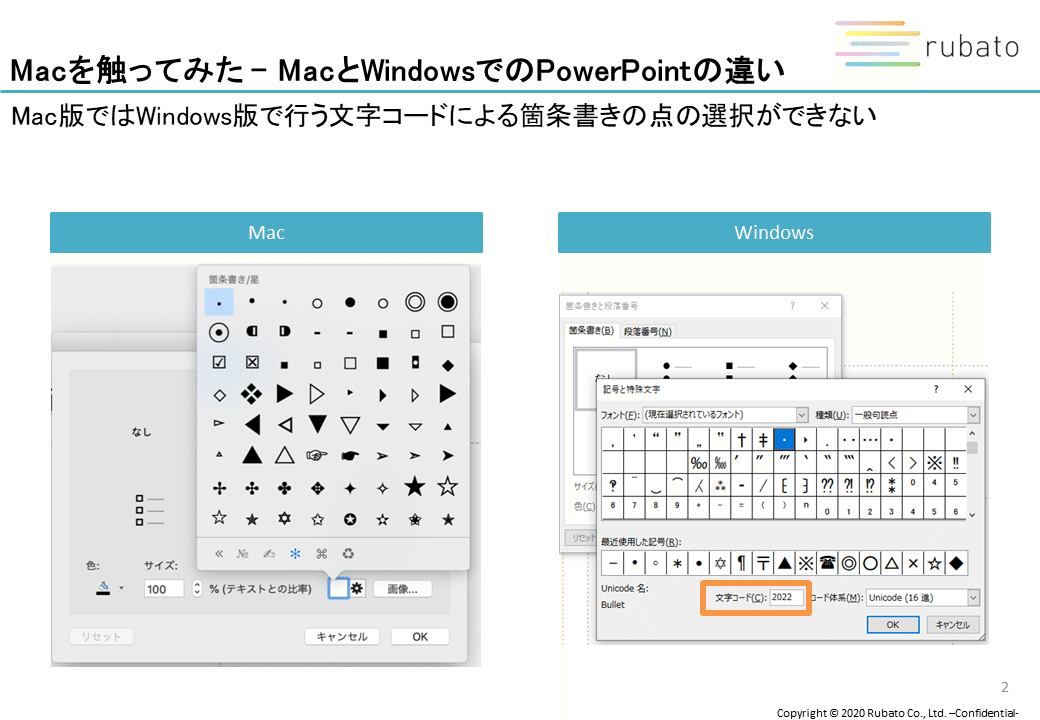
2. クイックアクセスツールバー関連の設定(位置と読み込み・出力)
Macユーザーの中に”クイックアクセスツールバーを使用できない“とおっしゃる方がいますが、正しくはツールバー自体を使用できるものの以下の2点が不便な点として挙げられます。
①ツールバーをリボンの下に配置できない
②ツールバーのインポート/エキスポートができない
①配置
①に関しては、ツールバー自体はリボンの上の赤い部分にあるもののそこからリボンの下に動かすことができません。

加えてリボンの下の各操作ボタンを右クリックしてもWindowsのようにはクイックアクセスツールバーに追加ができない仕様となっています。
追加するためには、以下の操作を行いクイックアクセスツールバーの画面から機能を一つ一つ選択する必要があります。
i. 画面上部のPowerPoint
ii. 環境設定
iii. リボンとツールバー

②インポート・エキスポート
上記のスクショからもわかるように、Mac版では画面右下にあるはずのクイックアクセスツールバーのインポート/エキスポートのボタンが存在しません。
参考:Windows版QAT画面

3. 図形のレイヤー
こちらはMac版のみにある機能です。
この機能を使用すると図形の階層を一目で理解できます。

4.ショートカット
ショートカットは大幅に異なり、こちらのリンク先の記事が分かりやすいためよろしければご参照ください。
Office Hack: (https://office-hack.com/powerpoint/powerpoint-shortcutkey-list-mac/)
5. 右クリックの操作(例:スライド追加時のレイアウトの変更が手間)
Windowsではスライドを右クリックして変更できずにできる一方で、Macではホームから変更する必要があります。
スライドマスタを複数使い分けている方には大きなストレスになるかと思います。

ここまでお読みいただき、どうもありがとうございます。
MacのPowerPointを触ったことのない方は、事前に想像されていた内容と比べていかがでしたでしょうか?
個人的には想像していたよりも容易に乗り換えることができたためMicrosoftやthink-cellの企業努力に驚いています。
この記事により、皆様の生産性が少しでも上がりましたら幸いです。
MacのPowerPointに関してはあらかた理解できたため、次回はKeynoteに挑みたいと思います。
* * *
【公開中note一覧】
◆「人を動かす一人歩きする」資料Before→After
第1回 入門編①図解の基本形「一人で行くバー」をお薦めするスライド
第2回 入門編②2つの比較「ストアカ」をお薦めするスライド
第3回 入門編③図解の基本形「コーチングアプリ」をお薦めするスライド
第4回 基礎編①線グラフの基本 企業の変革を促すスライド
第5回 基礎編②スライド構成と図解 新規事業を提案するスライド
第6回 Before→After OBOG版(前編)~霞が関文学編~
第7回 Before→After OBOG版(後編)~霞が関文学編~
番外編 『PowerPoint資料作成 プロフェッショナルの大原則』
Amazon週間売上ランキングのスライド
◆Rubato講師×note
1.ロジカルな図解のつくりかた(前編)
2.ロジカルな図解のつくりかた(後編)
3.アウトプット→インプットの話
4.Rubato流「オトナのパワポ正月遊び」
5.ターゲットを絞り、刺さる資料をつくるコツ
6.「かっこいい」デザインと「余白」の話
7.添削からわかる、伝わるパワポ資料3つの特徴~添削 of the Year
8.図解でわかる!新型コロナウイルス予防のコツ
9.外資系コンサルはなぜ資料作成にこだわる?
10.知る人ぞ知るPowerPoint効率化スキル
11.テレワークでのコミュニケーションスキルとは
12.【保存版】グラフを自在に操りたい人必見の書籍9選
13.周りに差がつく!情報収集のコツと独断で選ぶ国内外のウェブ9選
14.ビジネス記事のロジカル図解化3ステップ~設計→MECE→表現~
15.オンライン研修から学ぶ、オンライン打合せの生産性を高める3つの小さな工夫
16.ゼロからロジカルシンキングを学んだ講師のおすすめ書籍5選!
17.オンライン会議をスムーズにする3種類の1枚資料
18.4つのグラフで予算と実績のギャップを可視化する~ファイナンス(FP&A)実務から~
19.パワポはチャラ書き(下書き)が重要って知っていますか~そのプロセスとコツ~
20.資料の配色でもう迷わない~ブランドイメージを伝える配色のノウハウ~
21.論理で「見えていない世界」に気付く ~MECEな切り口(軸)の考え方~
22.プロフェッショナル流、マネージャーのための資料作成マネジメント術
【Rubatoの資料作成講座】
講座一覧はRubatoウェブサイトから
【Rubatoの書籍】
この記事が気に入ったらサポートをしてみませんか?
